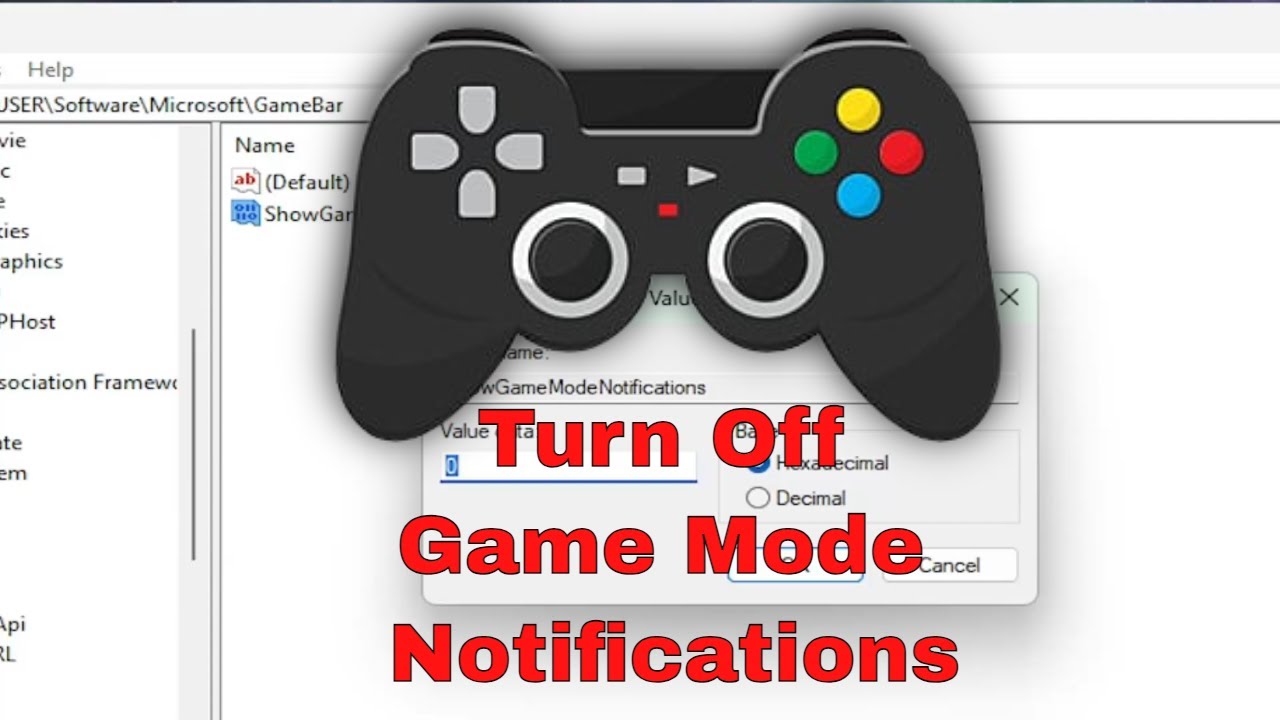
¡Hola a todos! En este artículo, les explicaré cómo desactivar o deshabilitar las notificaciones de juegos en su computadora con Windows 10 o Windows 11. Este proceso es bastante sencillo, pero primero, permítanme mencionar que ahora, en las versiones más recientes de Windows, no hay una opción en la configuración para activar o desactivar estas notificaciones. En su lugar, debemos hacerlo a través del editor del registro. No se preocupen, les mostraré paso a paso cómo hacerlo. ¡Comencemos!
Cómo desactivar las notificaciones de juegos
1. Para empezar, abran el menú de búsqueda y escriban regedit. El resultado debería mostrarles el Editor del Registro. Hagan clic derecho en él y seleccionen Ejecutar como administrador. Si aparece el Control de Cuentas de Usuario, seleccionen Sí para continuar.
2. Antes de proceder en el registro, les recomendaría crear una copia de seguridad por si algo saliera mal. Para hacerlo, seleccionen Archivo y luego Exportar. Elijan un nombre para el archivo de respaldo y guárdenlo en una ubicación accesible en su computadora. Si necesitan importarlo nuevamente en el futuro, simplemente seleccionen Archivo y luego Importar.
3. Ahora estamos listos para comenzar. Hagan doble clic en la carpeta HKEY_CURRENT_USER y busquen una carpeta llamada Software. Hagan doble clic en ella y dentro de esta, debería haber una carpeta llamada Microsoft. Hagan doble clic en ella y finalmente, deberían encontrar una carpeta llamada GameBar. Si necesitan tomar nota de la ruta de acceso, pueden verla arriba de la pantalla, donde se muestran las barras diagonales. Cada barra diagonal representa una subclave diferente.
4. Una vez que hayan seleccionado la subclave GameBar, en el panel derecho, hagan clic derecho, seleccionen Nuevo y luego Valor DWORD de 32 bits. El nombre de este valor debe ser ShowGameModeNotifications, tal como se muestra en mi pantalla. Presionen Enter. Si ya tienen este valor en su registro, simplemente hagan doble clic en él para modificarlo.
5. En el campo Datos del valor, eliminen el número 0 y escriban el número 1. Esto desactivará las notificaciones de juego. Si desean volver a activarlas en el futuro, simplemente eliminen el número 0 y escriban el número 1. Hagan clic en Aceptar para guardar los cambios.
6. Por último, deberán reiniciar su computadora para que los cambios surtan efecto. Una vez que hayan reiniciado, las notificaciones de juegos estarán activadas o desactivadas según su preferencia.
¡Y eso es todo! Espero que este tutorial les haya sido de ayuda. Si tienen alguna pregunta, no duden en dejarla en la sección de comentarios. ¡Hasta la próxima!
